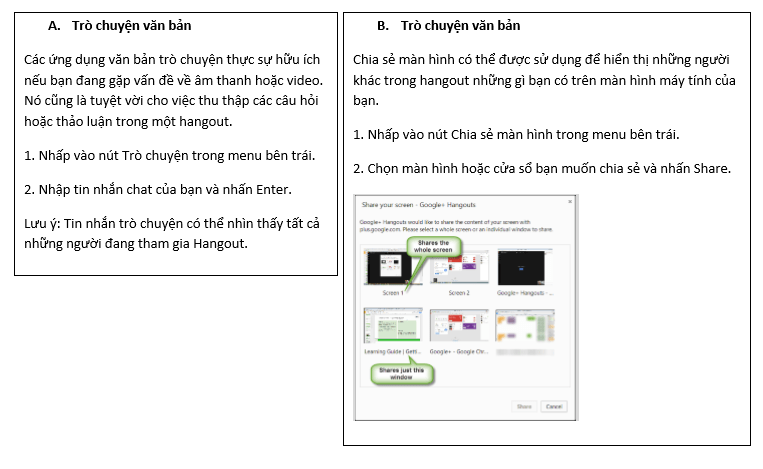Cách sử dụng Hangouts trên Google
Google Hangouts là nền tảng phương tiện truyền thông được Google phát triển, bao gồm tin nhắn tức thời, video chat, SM.... Vậy cách sử dụng Hangouts trên Google như thế nào, mời các bạn tham khảo bài viết sau đây.
Cách sử dụng Hangouts trên Google
1. Giới thiệu hangouts
1.1. Hangouts là gì?
Hangouts cho phép kết nối trao đổi các cuộc hội thoại giữa các cá nhân hoặc trong một nhóm người. Các trao đổi này được thông qua các định dạng như chữ (chat), gọi điện (voice), và gọi điện video (video call)
Cuộc gọi video có thể cho phép đến 10 người tham gia (hoặc lên đến 15 nếu bạn đang sử dụng một tài khoản Google Apps tại trường học hoặc tổ chức). Trong một Hangouts video, người tham gia có thể kết hợp sử dụng các ứng dụng Hangouts.
Hangouts làm việc từ bên trong Gmail và Google+, và từ các thiết bị di động.
1.2. Điều kiện sử dụng Hangouts
Hồ sơ Google+
- Để sử dụng các chức năng đầy đủ của video Hangouts, bạn cần phải tham gia Google+. Nếu bạn đã không làm điều này, hãy xem Bắt đầu với hướng dẫn học tập Google+.
- Thiết bị kết nối âm thanh và video. Bạn sẽ cần một webcam, micro và loa (hoặc tai nghe).
- Trình duyệt: Bạn nên sử dụng Hangouts trên trình duyệt Google Chrome.
Hangouts plugin (dành người dùng không có Google Chrome) Nếu bạn không sử dụng trình duyệt Google Chrome, bạn sẽ cần phải cài đặt plugin Hangouts.
* Lưu ý: Nếu bạn đang sử dụng một tài khoản Google Apps thuộc trường hoặc tổ chức của bạn, bạn có thể sử dụng Hangouts video mà không cần tham gia Google+. Tuy nhiên, một số chức năng sẽ bị hạn chế. Điều này sẽ được thể hiện trong các phần có liên quan của các hướng dẫn học tập, với nhiều thông tin ở đây.
2. Sử dụng Hangouts
2.1. Bắt đầu sử dụng Hangouts với Google +
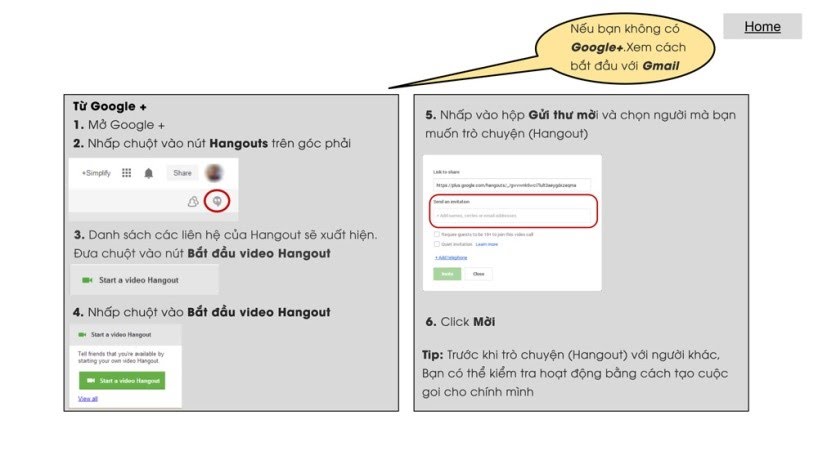
2.2. Bắt đầu sử dụng email với Gmail
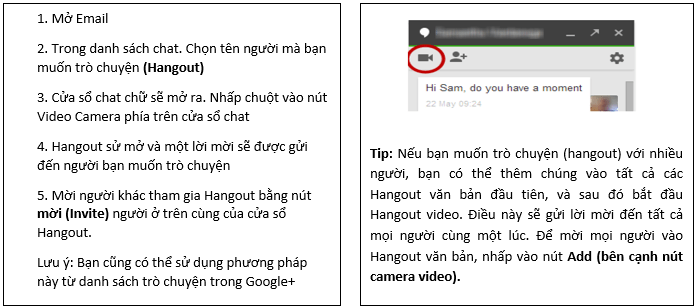
2.3. Tham gia Hangouts
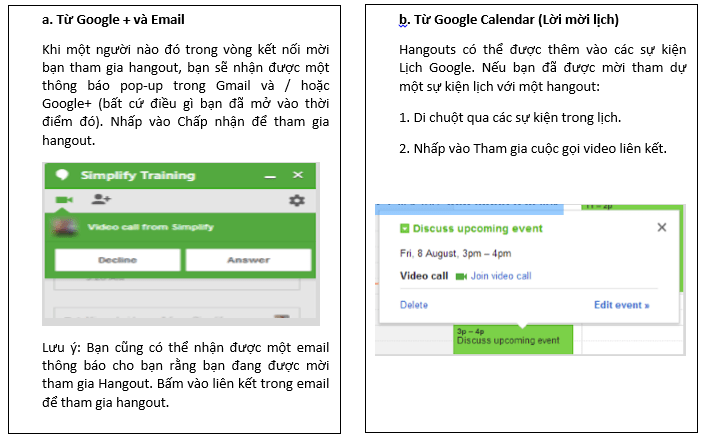
2.4. Trình điều khiển Hangouts
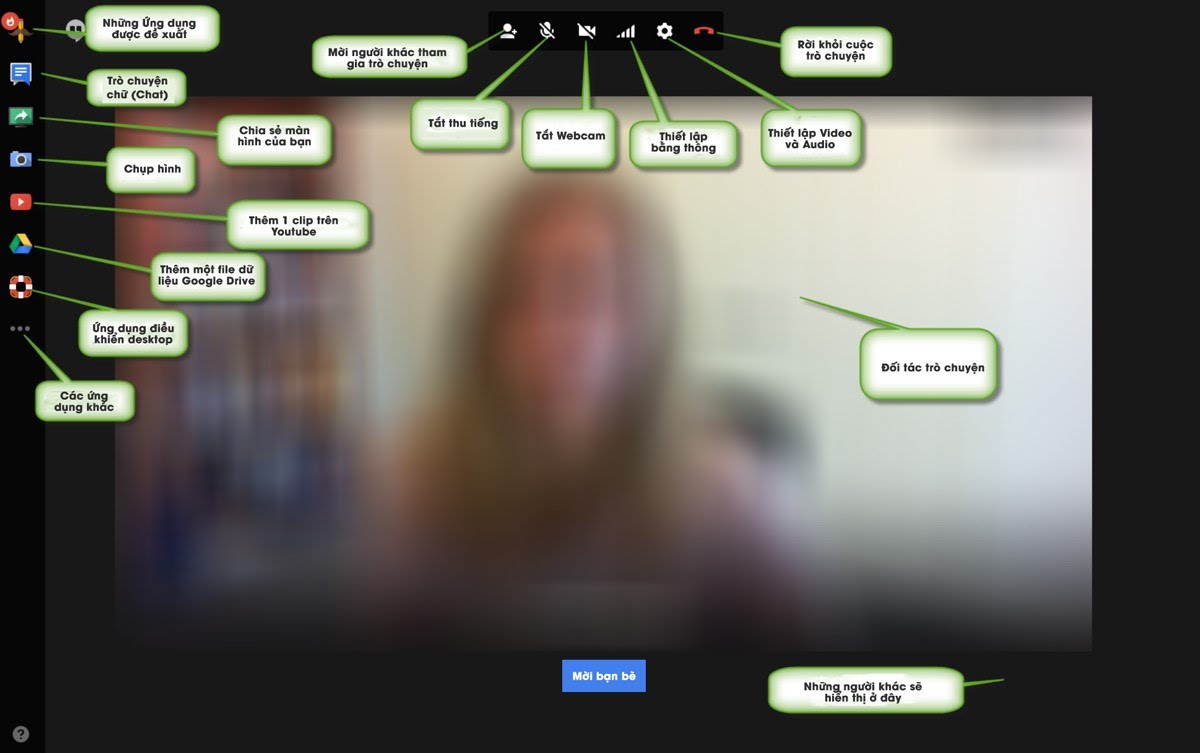
2.5. Kiểm tra Video và Audio
Khi bạn bắt đầu hoặc tham gia hangouts, bạn nên kiểm tra xem webcam, micro và loa của bạn đang làm việc một cách chính xác.
1. Nhấp vào nút Settings (bánh răng) ở phía trên cùng của cửa sổ Hangouts.
2. Đảm bảo webcam, micro và loa bạn đang sử dụng được lựa chọn. Mẹo: Nếu bạn đang sử dụng một webcam bên ngoài hoặc tai nghe bạn có thể cần phải chọn những từ hộp thả xuống.
3. Đảm bảo hình ảnh webcam được hiển thị trong hộp bên phải.
4. Nói chuyện và đảm bảo micrô được phát hiện (dấu chấm màu xanh sẽ xuất hiện ở bên trái của biểu tượng microphone)
5. Nhấp vào liên kết âm thanh Phát thử và đảm bảo bạn có thể nghe thấy âm thanh.
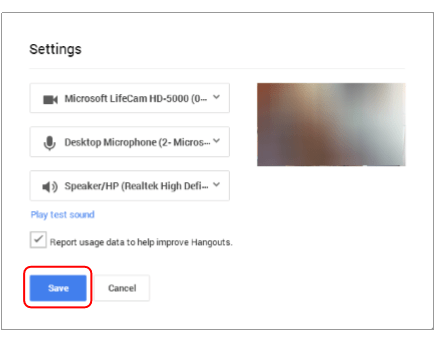
2.6. Trò chuyện văn bản và chia sẻ màn hình trong Hangouts

2.7. Dữ liệu liên quan trên Google Drive
Docs, Sheets, Slides và bản vẽ từ Google Drive có thể được thêm vào Hangouts. Điều này cho phép tất cả mọi người trong hangouts vào cộng tác trên các tập tin chia sẻ khi nhìn thấy và nghe nhau.
1. Nhấp vào biểu tượng Google Drive trong menu bên trái.
2. Chọn một tập tin hiện tại từ Google Drive của bạn hoặc nhấp vào Tạo ghi chú chia sẻ để bắt đầu một tài liệu mới.
Mẹo: Nếu tập tin bạn thêm không được chia sẻ với những người khác trong hangouts, bạn sẽ được nhắc nhở để chia sẻ với họ.
Để thêm các tập tin bổ sung cho các hangouts
1. Nhấp vào mũi tên ở phía trên bên trái của tài liệu để mở rộng menu.
2. Chọn Thêm (Add).
3. Chọn tập tin để mở.
Lưu ý: Bất cứ ai trong Hangouts có thể thêm các tập tin.
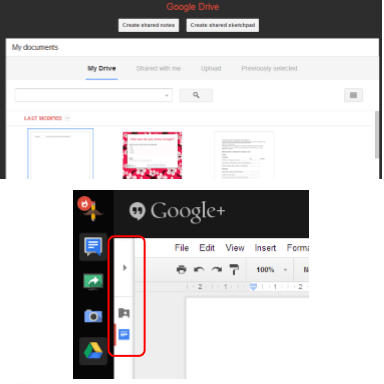
Xem thêm: